Chưa có sản phẩm trong giỏ hàng.
Tin tức
Samsung members là gì? Tổng hợp những thông tin mới nhất
Không chỉ là một nhà sản xuất điện thoại thông minh đơn thuần, tên tuổi của Samsung gắn liền với độ tin cậy, phong cách và sự đổi mới. Các ứng dụng chăm sóc khách hàng và thiết bị được hãng chú trọng nghiên cứu, cập nhật hiện đại theo thời gian. Samsung members là một trong số đó Vậy bạn đã biết Samsung members là gì hay chua? Hãy tham khảo bài viết dưới đây để có thêm những thông tin hữu ích.
Samsung members là gì?
Đúng như tên gọi của mình, Samsung members là ứng dụng cộng đồng toàn năng của Samsung dành cho chủ sở hữu điện thoại thông minh Galaxy. Bất kể bạn sở hữu một thiết bị Galaxy hàng đầu hay cấp thấp, bạn đều được phép tham gia cộng đồng và đắm mình trong vinh quang của nó.
Không gian Samsung members vẫn là một không gian độc quyền và bạn sẽ cần có tài khoản Samsung để truy cập ứng dụng. Sau khi hoàn thành, bạn có thể duyệt qua cộng đồng một cách an toàn, tham gia thảo luận, được giảm giá độc quyền, thử nghiệm ROM beta — nếu có — và hơn thế nữa.
Samsung members là một cộng đồng thịnh vượng dành cho những người đam mê Samsung và luôn có nhiều điều để khám phá.
Cài đặt ứng dụng Samsung members từ đâu?
Nếu nó vẫn chưa rõ ràng, Samsung Members là một ứng dụng Android. Ứng dụng quý giá này được cài đặt sẵn trên điện thoại thông minh mới nhất của Samsung và bạn có thể truy cập nó bằng cách mở ngăn ứng dụng và nhấn vào thư mục có tên “Samsung”.
Tuy nhiên, ngay cả khi bạn không sử dụng một trong những điện thoại thông minh mới nhất của Samsung, bạn vẫn có thể tải miễn phí ứng dụng đã được thử và kiểm tra đó từ Cửa hàng Google Play.
Sử dụng Samsung members như thế nào?
Trong phần trên, chúng ta đã biết Samsung members là gì và bạn có thể cài đặt ứng dụng từ đâu. Vậy sử dụng app Samsung members như thế nào? Bạn đọc hãy cùng theo dõi những thông tin trong các phần tiếp theo đây.
Cách đăng nhập vào ứng dụng Samsung members
Bây giờ bạn đã tải xuống ứng dụng Samsung members, đã đến lúc đăng nhập vào ứng dụng và bắt đầu khám phá tất cả các khía cạnh thú vị mà ứng dụng mở ra. Trước khi bạn có thể khám phá mọi thứ trên menu, bạn cần tạo một tài khoản Samsung. Nếu bạn chưa tạo tài khoản Samsung, bây giờ là lúc để làm điều đó.
Để tạo tài khoản Samsung từ điện thoại thông minh Samsung của bạn, trước tiên, hãy vào Cài đặt và nhấp vào hình thu nhỏ ảnh hồ sơ của bạn – hình thu nhỏ này sẽ trống – ở góc trên cùng bên phải.

Bây giờ, bạn có thể chọn tạo một tài khoản mới từ đầu hoặc bạn có thể chọn nhận sự trợ giúp của Google và sử dụng nó để tạo một tài khoản mới. Khi đã xong, bạn sẽ có thể vào ứng dụng, nó sẽ tự động phát hiện tài khoản Samsung của bạn và đăng nhập cho bạn.
Video hướng dẫn đăng ký trên app Samsung members:
Cách cập nhật hồ sơ người dùng của bạn trong Samsung members
Samsung members có một phần hồ sơ dành riêng cho tất cả người dùng. Đây gần như là nơi bạn đến để xem mình đã thực hiện như thế nào trong ứng dụng Samsung members. Nó cho biết có bao nhiêu người thích câu trả lời của bạn, bạn có bao nhiêu người theo dõi và cũng theo dõi các bài đăng của bạn.
Khi mới bắt đầu, bạn sẽ thấy một trang trắng nhạt nhẽo trước mặt. Sẽ không có ảnh hồ sơ và tên của bạn cũng sẽ không được hiển thị. Nếu bạn muốn cá nhân hóa hồ sơ của mình và có thể nổi bật, bạn sẽ cần thêm thông tin cơ bản. Để làm như vậy, hãy nhấp vào tùy chọn ‘Chỉnh sửa’ ở phía bên tay phải, bên cạnh biểu ngữ ‘Đặt hồ sơ’.
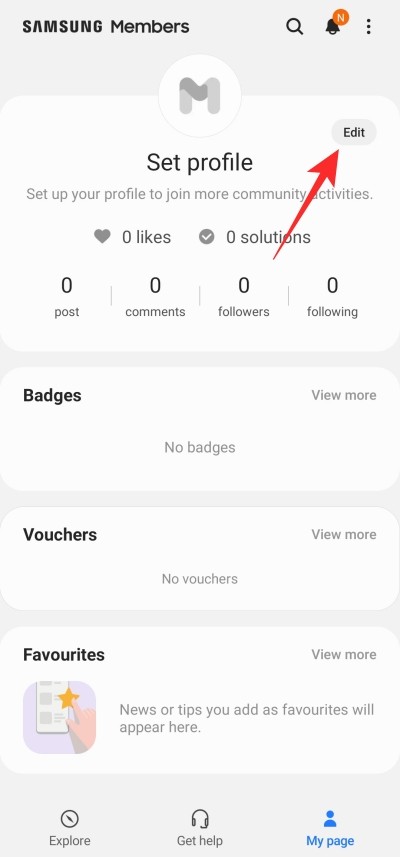
Trên màn hình này, bạn sẽ có thể thêm ảnh hồ sơ mới và nhập tên của mình. Sau khi bạn đã chọn tên và ảnh hồ sơ của mình, hãy nhấn vào ‘Lưu’.

Ngay khi bạn làm như vậy, trang hồ sơ của bạn sẽ được cập nhật và bạn sẽ thấy thứ hạng Samsung members của mình. Xếp hạng bắt đầu từ “Người mới bắt đầu cấp 1”.
Làm sao để nhận hỗ trợ từ ứng dụng?
Phần tuyệt vời nhất khi trở thành thành viên của cộng đồng Samsung members là có rất nhiều giải pháp khác nhau mà bạn có thể gặp phải. Cộng đồng là một trong những cộng đồng hữu ích nhất mà bạn có thể bắt gặp, đây là tín hiệu tốt cho tất cả người dùng ngoài kia — mới và cũ. Samsung members giúp việc nhận hỗ trợ từ những người dùng Galaxy đồng nghiệp trở nên cực kỳ dễ dàng và chúng tôi sẽ liệt kê tất cả các tùy chọn mà ứng dụng cung cấp.
Để được hỗ trợ, bạn cần nhấn vào nút ‘ ‘ ở phần dưới cùng bên trái của màn hình.
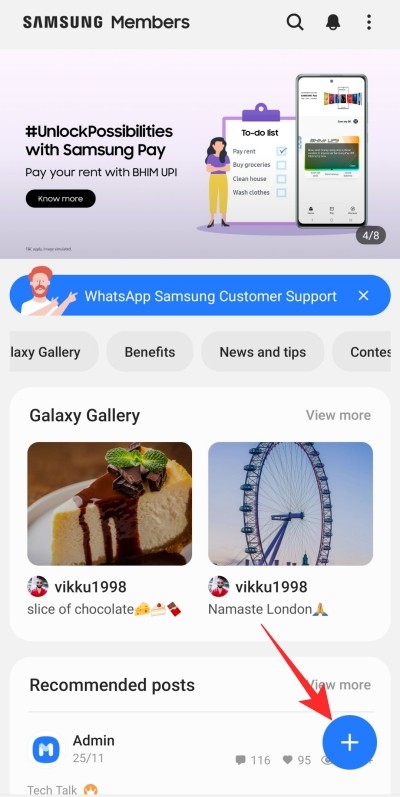
Thao tác này sẽ hiển thị các tùy chọn sau: ‘Trò chuyện bằng văn bản’, ‘Chăm sóc điện thoại’, ‘Báo cáo lỗi’, ‘Đặt câu hỏi’ và ‘Viết bài đăng trên cộng đồng’.
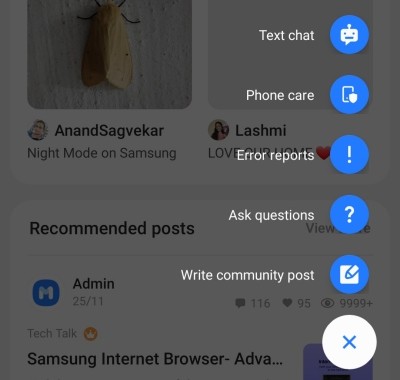
Trò chuyện bằng văn bản
Tùy chọn đầu tiên có ích khi bạn muốn giải quyết vấn đề với các kỹ sư được chứng nhận của Samsung qua văn bản. Bạn sẽ cần chọn danh mục sự cố của mình, mô tả sự cố và sau đó có thể kết nối với nhân viên chăm sóc khách hàng của Samsung qua trò chuyện.

Chăm sóc điện thoại thông minh

Chăm sóc điện thoại là một không gian tự chẩn đoán được quản lý đặc biệt dành cho người dùng điện thoại thông minh Galaxy. Như tên gợi ý, bạn có thể thực hiện ‘Kiểm tra tự động’, ‘Kiểm tra tương tác’, ‘Dọn dẹp bộ nhớ’ và ‘Cài đặt tối ưu hóa’. Bằng cách thực hiện các hành động nói trên, bạn có thể giúp mình khai thác tối đa điện thoại của mình.
Báo cáo các sự cố, lỗi gặp phải

Thời điểm bạn nhấn vào tùy chọn, Samsung members bắt đầu tạo báo cáo hệ thống về điện thoại của bạn. Sau khi kiểm tra hoàn tất, báo cáo được gửi đến Samsung và được điều tra kỹ lưỡng.
Đặt câu hỏi
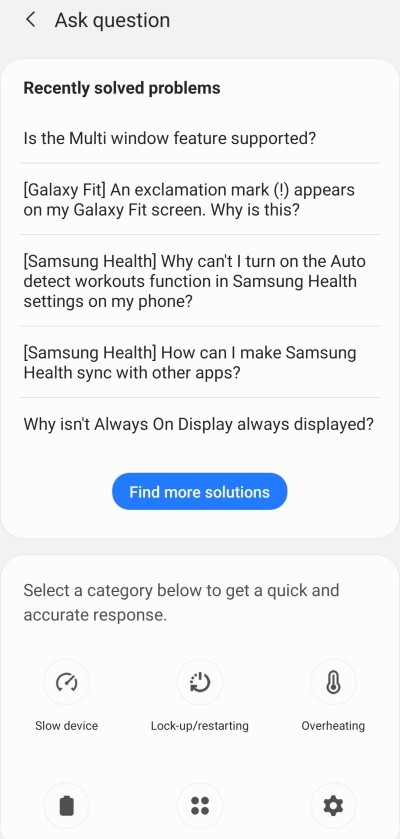
Giống như bất kỳ diễn đàn cộng đồng nào khác, Samsung members khuyến khích người dùng đặt câu hỏi. Để dễ sử dụng, các câu hỏi đã giải gần đây được hiển thị ở trên cùng, trong khi phần dưới cùng của màn hình chứa các danh mục mà vấn đề của bạn có thể rơi vào. Hãy nhấn vào bất kỳ danh mục nào và bắt đầu mô tả.
Viết bài đăng cộng đồng
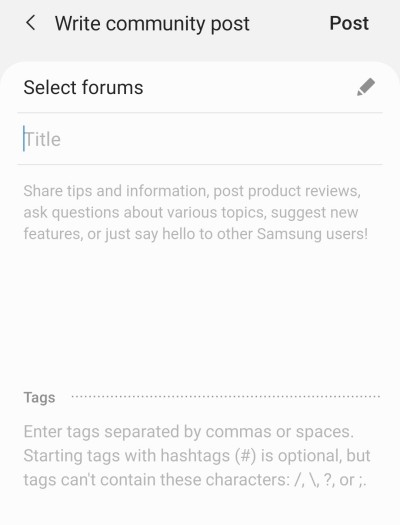
Tùy chọn cuối cùng ở đây gần như là tùy chọn thay thế cho ‘Đặt câu hỏi’. Nếu vấn đề của bạn không tuân theo bất kỳ danh mục nào được đề cập hoặc bạn muốn bắt đầu một chủ đề thảo luận mới, bạn chỉ cần chọn ‘Viết bài đăng cộng đồng’.
Cách truy cập và khám phá Cộng đồng
Ứng dụng Samsung members là một nơi tuyệt vời để nhận trợ giúp từ những bộ óc nhạy bén nhất trong doanh nghiệp. Tuy nhiên, điều đó không có nghĩa là cộng đồng Samsung members chỉ có thế. Có rất nhiều cuộc thảo luận ngoài chủ đề và đúng chủ đề, đồng thời có nhiều diễn đàn khác nhau mà bạn có thể tham khảo.
Từ điện thoại thông minh và thiết bị đeo cho đến các chương trình khuyến mãi và Cửa hàng trực tuyến của Samsung — có rất nhiều điều để nói ở đây. Ngoài ra, bạn thậm chí có thể được chú ý trong cộng đồng bằng cách trả lời các câu hỏi của người khác. Để truy cập Cộng đồng Samsung members, chỉ cần nhấn vào tab ‘Cộng đồng’ ở đầu trang.

Sau khi vào trang cộng đồng, bạn sẽ thấy một biểu tượng dấu cộng nhỏ ở phía trên bên phải. Chạm vào nó để có được một danh sách các chủ đề.
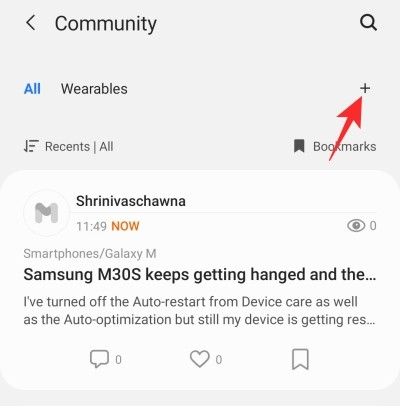
Bạn có thể thêm các diễn đàn yêu thích của mình để truy cập chúng một cách nhanh chóng mà không cần phải xem qua toàn bộ danh sách.

Khi bạn chọn một diễn đàn yêu thích, diễn đàn đó sẽ được thêm vào làm chủ đề phụ ngay bên dưới biểu ngữ ‘Cộng đồng’.

Chỉ cần nhấn vào nó để lọc ra các chủ đề khác và chỉ đọc về diễn đàn mà bạn quan tâm.
Đăng ký chương trình beta mới nhất như thế nào?
Tùy thuộc vào kiểu dáng và kiểu dáng của điện thoại thông minh Samsung Galaxy của bạn, bạn có thể đủ điều kiện dùng thử các bản phát hành One UI mới nhất trước các đợt ra mắt công khai lớn. Những lần ra mắt này được mệnh danh là chương trình beta và thường có sẵn một tháng hoặc lâu hơn trước khi triển khai chính thức, ổn định hệ điều hành.
Vì đây là những sự kiện nhạy cảm về thời gian nên bạn có một khoảng thời gian rất hẹp để đăng ký tham gia. Và sau khi thực hiện, bạn sẽ nhận được các bản cập nhật beta mới nhất ngay từ kênh chính thức mà không cần bất kỳ sự can thiệp thủ công nào.
Tất nhiên, Samsung members là cổng duy nhất để cập nhật bản beta, nhưng bạn sẽ không thể xem thông báo bản beta trong suốt cả năm. Tuy nhiên, khi nó hoạt động, bạn sẽ thấy một biểu ngữ thông báo ngay trên trang chủ. Nếu không, bạn chỉ cần nhấn vào biểu tượng chuông ở góc trên cùng bên phải của trang đích và chuyển đến ‘Thông báo’.

Tất cả các thông báo liên quan đến bản beta Một giao diện người dùng thường được giấu ở đây, thường dưới tên “Đăng ký cho Chương trình Beta một giao diện người dùng”. Chạm vào nó và làm theo hướng dẫn để chạy bản beta.

Cách nhận ưu đãi thông qua ứng dụng Members
Ứng dụng Samsung members là một trung tâm dành cho mọi thứ liên quan đến thiết bị Galaxy. Nó không chỉ cho phép bạn tham gia vào các cuộc thảo luận mà còn khuyến khích bạn trở thành một phần của cộng đồng ngày càng phát triển. Chương trình ‘Quyền lợi’ của ứng dụng Samsung members nhằm mục đích làm cho thỏa thuận trở nên hấp dẫn hơn bao giờ hết, cung cấp giảm giá lớn thông qua mã giới thiệu.
Mỗi người dùng Samsung members có thể tạo một ID giới thiệu duy nhất mà họ có thể chia sẻ với bạn bè của mình. Để tạo của bạn, trước tiên, hãy nhấn vào tab ‘Lợi ích’ bên trong ứng dụng.
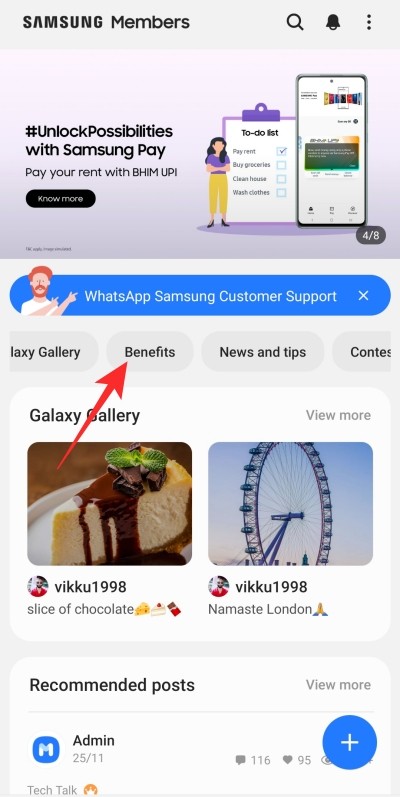
Bạn sẽ được dẫn đến trang ‘Lợi ích’ nơi bạn có thể bắt gặp một số biểu ngữ. Chạm vào ‘Lợi thế giới thiệu của Samsung.’
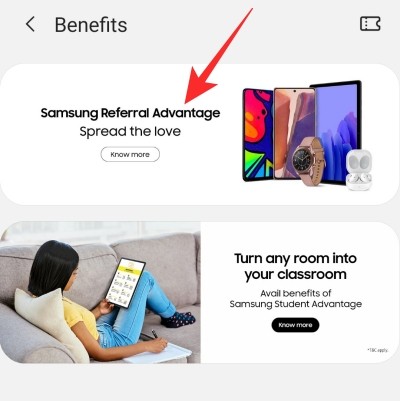
Bây giờ, hãy vào ‘Khám phá ngay’ và đăng nhập.

Bạn cũng cần nhập số điện thoại di động của mình để nhận mã giới thiệu.

Bạn cũng sẽ có tùy chọn chia sẻ mã của mình ngay lập tức.

Mỗi khi ai đó sử dụng mã của bạn, Samsung sẽ cung cấp cho họ một mức giá chiết khấu đặc biệt và thưởng cho bạn tiền mặt cho người giới thiệu.
Cách nhận các tin tức, thủ thuật mới nhất cho thiết bị Galaxy của bạn
Ứng dụng Samsung members cũng có một phần gọn gàng giúp bạn cập nhật tất cả tin tức mới nhất về thế giới thiết bị Samsung. Và nếu các mẩu tin tức công nghệ không phải là sở thích của bạn, bạn cũng có thể thưởng thức một số mẹo và thủ thuật; tìm hiểu một vài phương pháp để cải thiện trải nghiệm điện thoại thông minh Galaxy của bạn.
Để nhận những tin tức mới nhất và một số mẹo hay, tất cả những gì bạn cần làm là kích hoạt ứng dụng Samsung members và nhấn vào tab ‘Tin tức và Mẹo’.

Khi bạn đang ở trên trang, hãy cuộn xuống cho đến khi bạn tìm thấy món yêu thích để nhấm nháp. Bạn cũng có thể gắn dấu sao cho một bài báo để thêm nó vào mục ‘Ưa thích’ và đọc lúc rảnh rỗi.
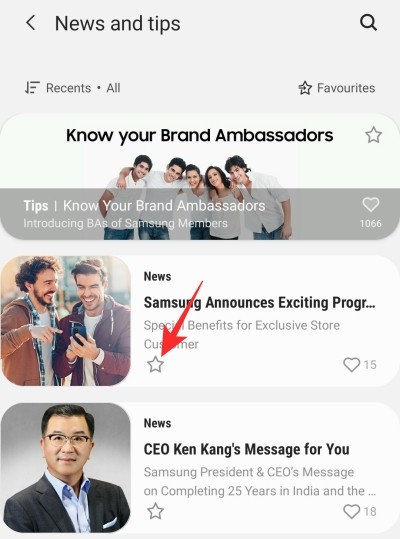
Làm thế nào để tham gia một cuộc thi?
Không có cộng đồng nào thực sự hoàn chỉnh nếu không có một loạt các cuộc thi cam go và cộng đồng Samsung members chắc chắn không phải là một ngoại lệ. Hầu hết các cuộc thi này được tạo ra dành cho người chụp ảnh và liên quan đến các chủ đề. Bạn sẽ cần nhấp vào một hình ảnh dựa trên chủ đề đã nói và chia sẻ nó với cộng đồng. Nếu bạn nhận được số phiếu bầu tối đa, bạn sẽ được vinh danh là người chiến thắng trong cuộc thi nói trên và thậm chí có thể giành được những giải thưởng hấp dẫn.
Để truy cập các cuộc thi hiện đang diễn ra, bạn cần nhấn vào tab ‘Cuộc thi’ trên trang đích Samsung members.

Bây giờ, hãy chọn một cuộc thi để tham gia.
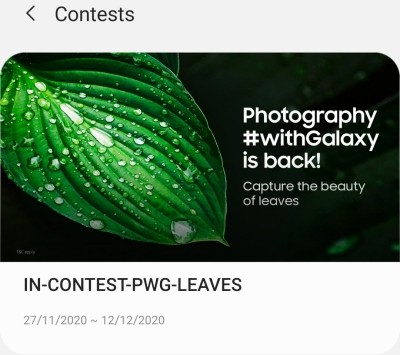
Sau đó, nhấn vào nút ‘Tham gia cuộc thi’ ở góc dưới bên phải màn hình của bạn.

Tiếp theo, chọn chú thích cho ảnh của bạn, nhấn nút ‘Thư viện ảnh’ để tải ảnh lên.

Cuối cùng, nhấp vào ‘Đăng.’
Sử dụng ứng dụng Samsung Members để chẩn đoán sự cố trên điện thoại Galaxy
Nếu bạn lo ngại rằng một hoặc nhiều chức năng trên điện thoại thông minh của mình không hoạt động như bình thường, đây là cách sử dụng ứng dụng Samsung members để phát hiện và giải quyết sự cố.
- Bước 1: Mở ứng dụng Samsung members trên điện thoại thông minh Galaxy của bạn thông qua ngăn kéo ứng dụng.
- Bước 2: Điều hướng đến phần Chẩn đoán và nhấp vào Kiểm tra tất cả để chạy chẩn đoán. Bạn cũng có thể nhấn vào một thành phần cụ thể mà bạn muốn kiểm tra để kiểm tra các phát hiện một cách độc lập.
- Bước 3: Sau khi các bài kiểm tra hoàn tất, kết quả điều tra sẽ được hiển thị trên màn hình của bạn, cùng với mọi bước tiếp theo cần thực hiện.
Kiểm tra chẩn đoán trong ứng dụng Samsung members bao gồm 24 thành phần sau:
- Tình trạng pin : Tình trạng pin, thường được gọi là tình trạng pin, là chỉ số cho biết pin của bạn có đang hoạt động tốt hay không, hay pin đã xuống cấp hoặc có các vấn đề khác khiến pin không thể hoạt động tốt nhất.
- NFC: NFC (Giao tiếp trường gần) là một giao thức truyền thông không dây dựa trên khoảng cách gần. Bạn có thể sử dụng các ứng dụng như Google Pay, Samsung Pay và các ứng dụng khác để thực hiện thanh toán di động. Thử nghiệm xác định xem chức năng có hoạt động bình thường hay không.
- Thẻ SIM: Nếu bạn không nhận được tín hiệu di động từ nhà cung cấp mạng, có thể thẻ SIM hoặc khe cắm của bạn không hoạt động bình thường. Điều này được xác minh bằng cách kiểm tra thẻ SIM.
- Trạng thái khởi động lại nguồn: Phần này của ứng dụng Samsung members cho bạn biết khoảng thời gian đã trôi qua kể từ lần cuối cùng bạn khởi động lại điện thoại của mình. Bạn cũng có thể sử dụng trang này để thiết lập khởi động lại tự động.
- Phần mềm chính thức: Phần mềm là thứ cho phép phần cứng hoạt động như dự định của nhà sản xuất. Nó được tạo thành từ các mã do các lập trình viên phát triển để tạo ra các thiết bị phần cứng. Thử nghiệm này xác định xem bạn đang sử dụng phần mềm chính thức do Samsung cung cấp hay phiên bản sửa đổi, chẳng hạn như ROM tùy chỉnh.
- Mạng di động: Nếu điện thoại Galaxy của bạn có tín hiệu yếu hoặc không có tín hiệu, bạn có thể không kết nối được với internet; và khả năng thực hiện hoặc nhận cuộc gọi điện thoại của bạn có thể bị cản trở. Cài đặt kết nối mạng có thể được kiểm tra trong quá trình kiểm tra này.
- Cảm biến: Cảm biến là thiết bị nhận biết và ghi lại những thay đổi trong môi trường xung quanh trước khi gửi thông tin đến hệ điều hành. Điện thoại thông minh hiện đại bao gồm một loạt các cảm biến (gia tốc kế, ánh sáng xung quanh, phong vũ biểu, la bàn, con quay hồi chuyển, dấu vân tay và nhịp tim) hỗ trợ hoạt động hàng ngày của thiết bị. Thử nghiệm này kiểm tra tất cả các cảm biến có sẵn.
- Nhận dạng tiệm cận: Cảm biến tiệm cận phát hiện sự hiện diện của một vật thể khi nó đi vào trường của nó. Một ví dụ rất đơn giản là khi người dùng giữ điện thoại gần mặt họ trong khi gọi, cảm biến tiệm cận sẽ phát hiện điều này và tắt màn hình để ngăn việc nhấn bàn phím ngoài ý muốn và tránh tiêu thụ điện từ màn hình.
- Màn hình cảm ứng: Nếu một phần của màn hình cảm ứng không nhận ra các thao tác của bạn và bạn không chắc liệu màn hình cảm ứng có bị trục trặc hay không, bài kiểm tra này có thể dành cho bạn. Bài kiểm tra này sẽ yêu cầu bạn vuốt trên toàn bộ màn hình, tìm kiếm bất kỳ vị trí nào có thể đã bị bỏ sót.
- Các nút: Ít nhất, điện thoại thông minh có ba nút vật lý: phím Nguồn, Tăng âm lượng và Giảm âm lượng. Ba nút điều hướng hoặc nút trang chủ có thể có trên một số thiết bị cầm tay cũ hơn. Thử nghiệm này xác định xem một hoặc nhiều lần nhấn phím không được chú ý.
- Đèn pin : Đèn pin là một trong những phụ kiện hữu ích nhất trên điện thoại của bạn; giúp người dùng cải thiện ánh sáng khi chụp ảnh và hoạt động như đèn flash.
- Rung: Điện thoại thông minh trong túi của bạn rung nhẹ trên bàn hoặc kêu vo vo nhẹ nhàng. Đó là một sự xuất hiện thường xuyên mà chúng tôi thậm chí không nhận thấy nó. Điều này được thực hiện thông qua việc sử dụng một động cơ rung.
- Máy ảnh: Điện thoại thông minh ngày nay có rất nhiều tính năng liên quan đến máy ảnh. Cảm biến máy ảnh phía sau và phía trước cho phép bạn chụp ảnh bằng điện thoại thông minh của mình.
- Micrô: Trên điện thoại Android, micrô thường được đặt ở dưới cùng của thiết bị. Micrô được sử dụng trong nhiều dịch vụ ghi âm. Nó được sử dụng khi bạn đang nói chuyện điện thoại với ai đó, gửi ghi chú thoại hoặc sử dụng chương trình ghi âm.
- Loa: Loa là trình điều khiển âm thanh thu nhỏ được sử dụng để tạo âm thanh trong điện thoại di động. Khi bạn chơi một bản nhạc hoặc gọi điện thoại, chính thành phần này sẽ tạo ra âm thanh.
- Sạc không dây: Việc truyền tải điện từ ổ cắm điện sang điện thoại Samsung của bạn mà không cần sử dụng cục gạch và cáp kết nối được gọi là sạc không dây. Nếu điện thoại của bạn hỗ trợ tính năng này, thì nó có một cuộn dây ở mặt sau, phía sau bảng mặt sau, cho phép sạc không dây.
- Sạc qua cáp: Quá trình sạc qua cáp xảy ra khi người dùng sạc điện thoại thông minh của mình bằng cáp USB và cục sạc điện. Đọc về năm sai lầm mà mọi người mắc phải khi sạc điện thoại thông minh của họ .
- Kết nối USB: Có thể sử dụng cáp USB để kết nối điện thoại thông minh với máy tính xách tay hoặc máy tính. Thực tế, bạn có thể chuyển bất kỳ tệp nào từ điện thoại thông minh sang PC hoặc ngược lại sau khi bạn đã kết nối.
- Tai nghe có dây: Giắc cắm tai nghe 3,5 mm là đầu nối âm thanh phổ biến. Nó được sử dụng phổ biến nhất để kết nối một bộ tai nghe với điện thoại thông minh của bạn. Hãy thử chẩn đoán này nếu bạn gặp sự cố khi nghe âm thanh phát ra trên tai nghe có dây.
- Nhận dạng vân tay: Cảm biến vân tay khá hữu ích. Bạn có thể sử dụng chúng để đăng nhập nhanh chóng và đơn giản vào điện thoại của chúng tôi, phê duyệt thanh toán và bảo mật điện thoại thông minh của bạn. Nếu bạn gặp khó khăn với nhận dạng vân tay, điều này có thể đáng để thử.
- Nhận dạng khuôn mặt: Nhận dạng khuôn mặt là phương pháp nhận dạng hoặc xác minh danh tính của một người bằng cách nhìn vào khuôn mặt của họ. Nếu bạn gặp sự cố khi mở khóa điện thoại bằng Mở khóa bằng khuôn mặt hoặc nếu nó hoạt động lạ, công cụ chẩn đoán Nhận dạng khuôn mặt của ứng dụng Samsung members có thể hữu ích.
- Độ chính xác của vị trí: Các ứng dụng đã được cấp quyền vị trí có thể sử dụng vị trí của điện thoại để cung cấp cho bạn thông tin, dịch vụ hoặc quảng cáo dựa trên vị trí. Google Maps là một minh họa cơ bản về mức độ chính xác của vị trí có thể mang lại lợi ích như thế nào, hỗ trợ bạn định vị thiết bị của mình và hướng dẫn bạn đi đúng đường.
- Bluetooth: Bluetooth là tiêu chuẩn công nghệ không dây tầm ngắn để truyền dữ liệu trong khoảng cách ngắn. Khi bạn đang cố gắng kết nối với thiết bị âm thanh bên ngoài và thiết bị này không ghép nối hoặc truyền dữ liệu, đây là một trường hợp điển hình của sự cố. Bạn có thể đọc thêm về Bluetooth cũng như các phiên bản và tính năng của nó trong bài viết chuyên sâu của chúng tôi .
- Wi-Fi: Wi-Fi là công nghệ truyền dữ liệu không dây sử dụng sóng vô tuyến để liên kết các thiết bị như điện thoại thông minh Samsung của bạn với Internet. Người dùng có thể kết nối với mạng Wi-Fi để truy cập internet.
Tham khảo thêm bài viết khác từ Interner: Cách sử dụng ứng dụng Samsung Members trên Galaxy
Hy vọng những thông tin trên đây đã giúp bạn đọc có thêm những thông tin hữu ích samsung members là gì cũng như cách sử dụng ứng dụng hiệu quả. Cảm ơn các bạn đã theo dõi bài viết của Siêu thị khóa vân tay.







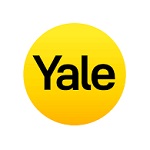

















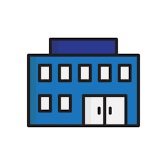










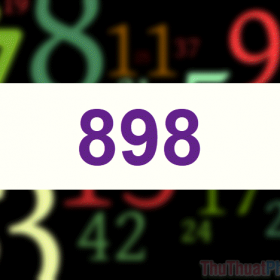

Bài viết liên quan
Đọc nhiều nhất
22 11 là cung gì? Tính cách người sinh ngày...
09/02/2023
3777 views
32 tuổi là tuổi con gì, sinh năm bao nhiêu?...
04/02/2023
3264 views
GDTG là gì? Định nghĩa, đặc điểm và những lưu...
01/02/2023
2251 views
886 nghĩa là gì? Giải thích ý nghĩa của mật...
14/02/2023
2101 views
Dcc là gì? Tổng hợp tất cả các ý nghĩa...
02/02/2023
1818 views
Coprobot là gì? Tại sao “Coprobot” lại phổ biến trên...
02/02/2023
1548 views
898 nghĩa là gì? Tổng hợp những ý nghĩa của...
06/03/2023
1249 views
Bạch nguyệt quang là gì? Ý nghĩa 2 hình ảnh...
11/03/2023
1235 views